macbook切换输入法的快捷键 MacBook 如何设置输入法切换快捷键
更新时间:2024-04-26 12:50:29作者:jiang
MacBook 的输入法切换快捷键是非常实用的功能,可以让用户在不同语言输入时快速切换,提高工作效率,通过设置自定义快捷键,用户可以根据自己的习惯和需求,轻松切换输入法,避免在操作过程中频繁切换鼠标或触摸板,节省时间和精力。想要更好地利用 MacBook 的输入法切换快捷键功能,不妨了解一下设置方法,定制适合自己的操作习惯。
具体步骤:
1.在桌面点击偏好设置。
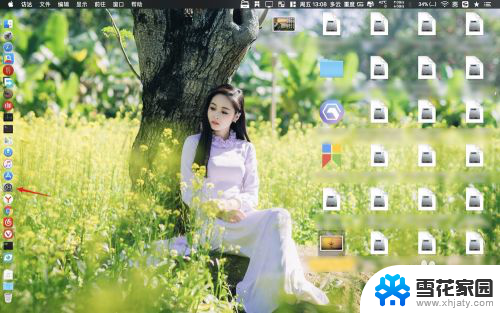
2.在偏好设置里面点击键盘。
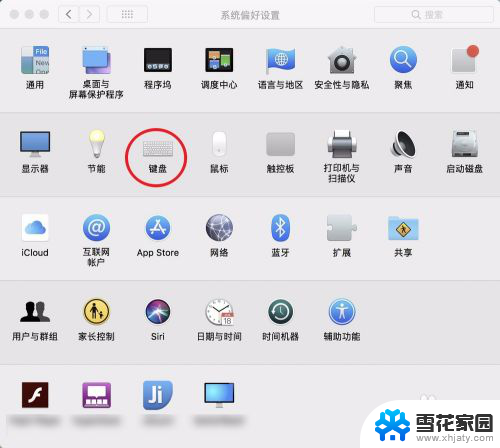
3.点击键盘里面的快捷方式。
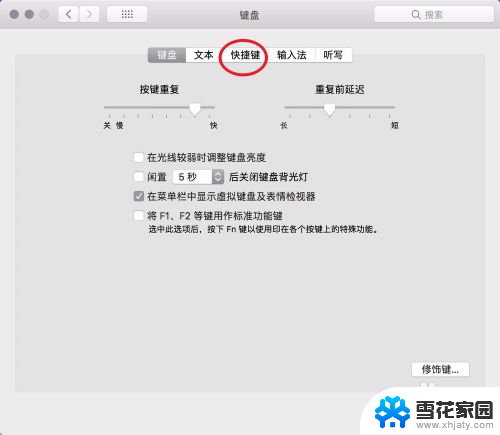
4.在切换的输入法按键上面按一下等待它变色,同时输入自己习惯的快捷键。
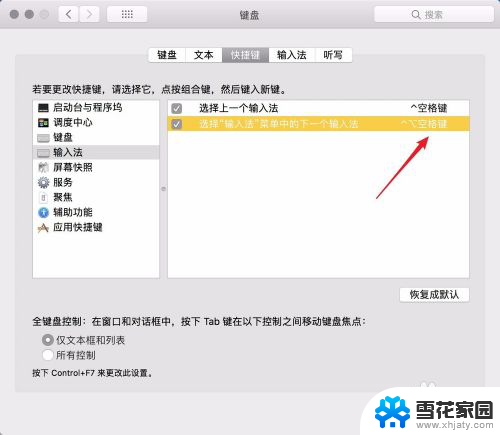
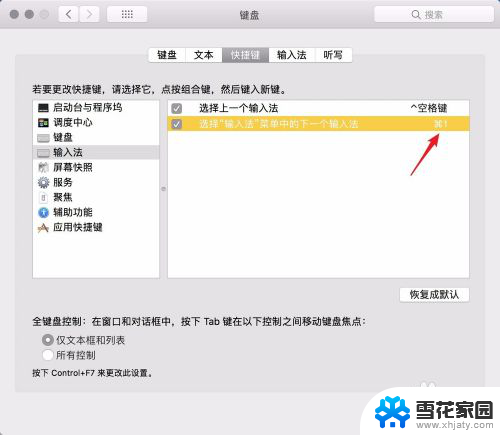
5.如果要恢复默认方式,则点击右下角的恢复默认按钮。
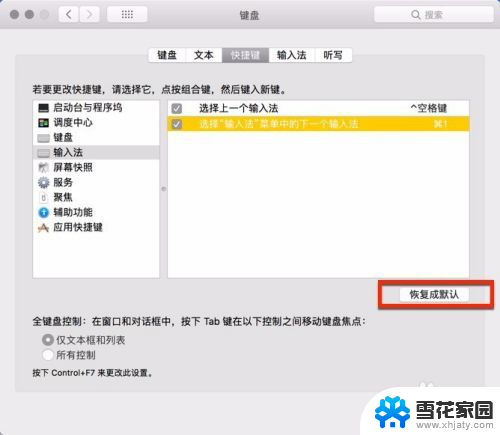
以上就是MacBook切换输入法的快捷键的全部内容,如果有不清楚的用户,可以参考上面的步骤进行操作,希望对大家有所帮助。
- 上一篇: wps没有效果声音呢 wps声音没有效果怎么办
- 下一篇: 磁盘怎样去掉写保护 磁盘被写保护怎么办
macbook切换输入法的快捷键 MacBook 如何设置输入法切换快捷键相关教程
-
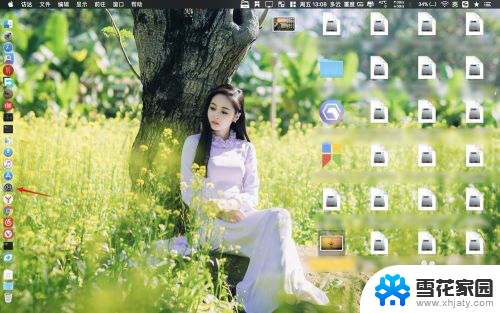 mac 切换输入法快捷键 MacBook 如何修改输入法切换快捷键
mac 切换输入法快捷键 MacBook 如何修改输入法切换快捷键2024-04-14
-
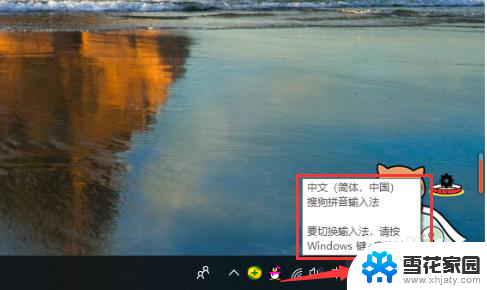 电脑在哪里切换输入法 如何设置输入法切换快捷键
电脑在哪里切换输入法 如何设置输入法切换快捷键2024-05-27
-
 搜狗切换简繁体快捷键 如何在搜狗输入法中切换简繁体
搜狗切换简繁体快捷键 如何在搜狗输入法中切换简繁体2024-08-02
-
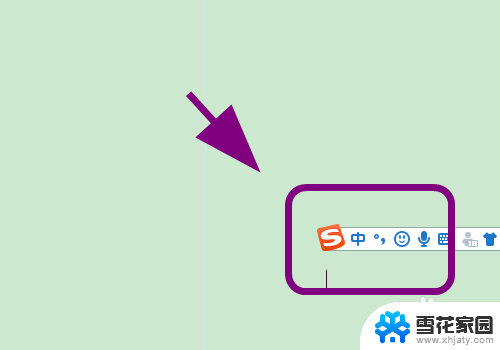 半角全角转换快捷键 怎么在搜狗输入法中设置全半角切换快捷键
半角全角转换快捷键 怎么在搜狗输入法中设置全半角切换快捷键2024-02-28
- 电脑键盘输入法切换键是哪个键 如何在电脑键盘上快速切换中英文输入法
- 电脑换打字方式的是哪个键 键盘快速切换输入法的方法
- 键盘切换输入法是哪个键 使用键盘快速切换中英文输入法
- 电脑怎么切换桌面快捷键是什么 WIN 10 快捷键 切换桌面
- 键盘切换语言快捷键 Windows语言切换快捷键修改教程
- 如何用电脑切换输入法 如何在手机上切换输入法
- 电脑微信设置文件保存位置 微信电脑版文件保存位置设置方法
- 增值税开票软件怎么改开票人 增值税开票系统开票人修改方法
- 网格对齐选项怎么取消 网格对齐选项在哪里取消
- 电脑桌面声音的图标没了 怎么办 电脑音量调节器不见了怎么办
- 键盘中win是那个键 电脑键盘win键在哪个位置
- 电脑如何连接隐藏的wifi网络 电脑如何连接隐藏的无线WiFi信号
电脑教程推荐